
Информатика.-1
.pdf60
Врежиме Обычный представляется только содержательная часть документа без реквизитных элементов оформления, относящихся не к тексту, а к печатным страницам (колонтитулы, колонцифры, подстраничные сноски и т.п.). Этот режим удобен на ранних этапах разработки документа (ввод текста, редактирование, рецензирование), а также во всех случаях, когда содержательная часть документа имеет более высокое значение, чем внешнее представление. В этом режиме операции с объемными документами проходят быстрее, что важно при работе на малопроизводительных компьютерах.
Врежиме Web-документ экранное представление не совпадает с печатным. Это отступление от принципа WYSIWYG, но оно характерно для электронных публикаций в World Wide Web, поскольку заранее не известно, каким средством просмотра и на каком оборудовании будет отображаться документ. Понятие печатной страницы для электронных документов не имеет смысла, поэтому назначенные параметры страницы не учитываются, а форматирование документа на экране является относительным. В этом режиме разрабатывают электронные публикации.
Врежиме Разметка страницы экранное представление документа полностью соответствует печатному, вплоть до назначенных параметров печатной страницы. Этот режим удобен для большинства работ, связанных с форматированием текста, предназначенного для печати.
Врежиме Структура можно отобразить только заголовки документа. Режим полезен в тех случаях, когда разработку документа начинают с создания плана содержания. Если предполагаемый размер документа превышает 5—7 печатных страниц следует начинать работу именно с создания первичного плана. Режим структуры отличается тем, что при его включении автоматически открывается вспомогательная панель инструментов Структура, элементы управления которой позволяют править структуру документа.
Выбор одного из четырех указанных режимов представления документа выполняют с помощью командных кнопок, расположенных в левом нижнем углу окна приложения, или командами меню Вид.
Через меню Вид доступно также специальное представление
61
(пятый режим) Схема документа, при котором окно приложения имеет две рабочие панели. На левой панели представляется структура документа, а на правой — сам документ. Этот режим, сочетающий достоинства режима разметки и режима структуры, полезен при навигации по объемному документу — его удобно использовать не при создании, а при просмотре документов сложной структуры.
Через меню Файл доступны еще два режима представления документа, используемые для предварительного просмотра. Для электронных документов используют команду Файл ► Предвари-
тельный просмотр Web-страницы, а для печатных документов — Файл ► Предварительный просмотр. В первом случае создан-
ный документ отображается как Web-страница в окне браузера, зарегистрированного операционной системой в качестве принятого по умолчанию (желательно, чтобы это был браузер Microsoft Internet Explorer 6.0). Во втором случае документ представляется в специальном окне.
3.4 Приемы работы с командами строки меню
Как и в большинстве других приложений, корректно соблюдающих идеологию Windows, строка меню текстового процессора Microsoft WordXP как элемент управления отличается тем, что обеспечивает доступ ко всем функциональным возможностям программы. Не всегда этот доступ самый удобный, во многих случаях другие элементы управления использовать проще, но строка меню удовлетворяет принципу функциональной полноты.
Меню, открывающиеся из строки меню, обладают свойством функциональной автонастройки. Расширенные возможности приложения не могли не отразиться в изобилии элементов управления, открываемых через строку меню. В нем не всегда удобно ориентироваться. Поэтому пункты строки меню открываются в два приема. На первом этапе открывают сокращенное меню, и, если необходимого элемента управления в нем нет, открывают расширенное меню наведением указателя мыши на пункт раскрытия. Использованные пункты расширенной части меню далее открываются в составе сокращенного меню.
62
3.5 Панели инструментов Microsoft Word XP
Программа Microsoft Word поддерживает возможность самостоятельной настройки панелей инструментов. Настройку выполняет пользователь путем подключения функциональных панелей, необходимых ему по роду деятельности (Вид ► Панели инструментов). Расширение общей панели инструментов сопровождается некоторым уменьшением площади рабочего окна документа. Перемещение функциональных панелей производят методом перетаскивания за рубчик, расположенный на левом краю панели.
В последних версиях текстового процессора панели инструментов не только допускают настройку, но и обладают контекстной чувствительностью. Так, при выделении в поле документа какого-либо объекта, автоматически открывается панель инструментов, предназначенная для его редактирования. Назначение панелей инструментов приведено в таблице 3.1.
Таблица 3.1 — Панели инструментов программы Word XP
Панель инструментов |
Состав, назначение |
Примечание |
Стандартная |
Элементы управления |
Устанавливается по умол- |
|
файловыми операция- |
чанию |
|
ми, редактированием, |
|
|
экранным отображени- |
|
|
ем |
|
Форматирование |
Элементы управления |
Устанавливается по умол- |
|
форматированием до- |
чанию |
|
кумента |
|
Visual Basic |
Доступ к средствам |
Макросы служат для ав- |
|
создания и редактиро- |
томатизации типовых опе- |
|
вания макросов и Web- |
раций. Web-сценарии |
|
сценариев, а также к |
обеспечивают динамич- |
|
настройке средств |
ный характер просмотра |
|
обеспечения безопасно- |
Web-страниц |
|
сти при запуске макро- |
|
|
сов |
|
Word-Art |
Элементы управления |
|
|
для создания художест- |
|
|
венных заголовков |
|
63
Продолжение табл. 3.1
Панель инструментов |
Состав, назначение |
Примечание |
Автотекст |
Средство быстрого дос- |
Одновременно предостав- |
|
тупа к настройке функ- |
ляет быстрый доступ к |
|
ции автотекста |
средствам настройки |
|
|
функций автозамены и ав- |
|
|
тоформата |
База данных |
Элементы управления, |
В качестве базы данных |
|
характерные для рабо- |
могут выступать как таб- |
|
ты с базами данных |
лицы Access, так и собст- |
|
(сортировка, поиск, |
венные таблицы Word |
|
управление структурой |
|
|
таблиц и прочее) |
|
Веб-компоненты |
Комплект готовых ком- |
Применяются для созда- |
|
понентов для создания |
ния обратной связи с по- |
|
элементов управления |
требителем документа |
|
Web-страницы или |
(опросные листы, анкеты, |
|
электронной формы |
бланки заказов и прочее) |
Веб-узел |
Элементы управления |
В качестве Web-структур |
|
для навигации в Web- |
могут выступать World |
|
cтpуктурах данных |
Wide Web, корпоративные |
|
|
сети intranet, системы |
|
|
Web-документов локаль- |
|
|
ного компьютера |
Настройка изображе- |
Элементы управления |
Позволяют настраивать |
ния |
для основных функций |
яркость, контрастность, |
|
настройки растровых |
размер, рамку, режимы |
|
изображений |
обтекания текстом и про- |
|
|
чие параметры выделен- |
|
|
ного растрового объекта |
Рамки |
Элементы управления |
Текстовый процессор |
|
для создания фреймов |
Word XP поддерживает |
|
ВНИМАНИЕ! — не |
два типа фреймов. |
|
путать с рамками, соз- |
Фреймы в электронных |
|
даваемыми с помощью |
документах представляют |
|
панели инструментов |
собой особые прямо- |
|
Таблицы и границы! |
угольные области, предна- |
|
|
значенные для вывода не- |
|
|
скольких Web-документов |
|
|
в рамках одной Web- |
|
|
страницы. |
64
Продолжение табл. 3.1
Панель инструментов |
Состав, назначение |
Примечание |
Рецензирование |
Элементы управления |
Измененные данные со- |
|
для проведения редак- |
храняются в том же доку- |
|
тирования и комменти- |
менте на правах новых |
|
рования документов без |
версий. Автор исходного |
|
искажения исходного |
текста имеет возможность |
|
текста |
просмотреть замечания и |
|
|
предлагаемые изменения, |
|
|
после чего принять их или |
|
|
отвергнуть |
Рисование |
Элементы управления и |
Графические объекты, |
|
инструменты для вы- |
создаваемые инструмен- |
|
полнения простейших |
тами данной панели, име- |
|
чертежно-графических |
ют характер векторных |
|
работ |
объектов |
Слияние |
Инструменты для рабо- |
Используется при исполь- |
|
ты с документами |
зовании программы Word |
|
слияния, содержащими |
XP, например, для массо- |
|
постоянную и перемен- |
вой подготовки писем |
|
ную части |
аналогичного содержания |
Статистика |
Позволяет получить |
Сведения о числе знаков, |
|
информацию об объеме |
слов, строк, абзацев, стра- |
|
документа |
ниц |
Структура |
Инструменты для рабо- |
Позволяет управлять заго- |
|
ты с логической струк- |
ловками и порядком сле- |
|
турой документа |
дования логических час- |
|
|
тей текста. Активно, ис- |
|
|
пользуется при работе с |
|
|
документом в режиме |
|
|
структуры |
Таблицы и границы |
Элементы управления |
Дополнительно предос- |
|
для создания таблиц и |
тавляет средства для сор- |
|
оформления текстовых |
тировки данных и прове- |
|
блоков рамками |
дения итоговых расчетов в |
|
|
таблицах (функция Авто- |
|
|
сумма) |
Формы |
Элементы управления |
Программа Word XP по- |
|
для разработки стан- |
зволяет создавать три типа |
|
дартных форм |
форм: Web-формы, яв- |
|
|
ляющиеся объектами |
|
|
Web-страниц; формы |
|
|
Word, распространяемые и |
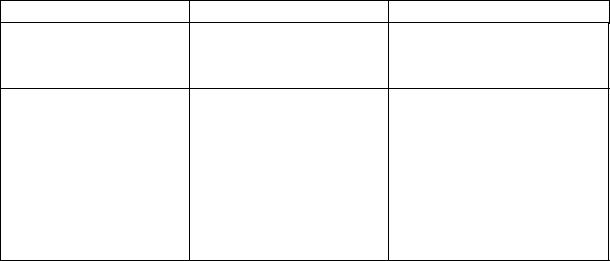
Таблица 3.2 — Режимы области задач
Режим |
Команда |
Содержание области задач |
Назначение |
|
|
|
|
|
|
Создание |
Файл > |
Список недавно открывав- |
Открытие существующих |
|
шихся документов, команды |
и создание новых доку- |
|||
документа |
Создать |
|||
создания новых документов |
ментов |
|||
|
|
|||
Буфер об- |
Правка► |
Содержание буфера обмена |
Выбор объектов для |
|
Буфер обмена |
||||
мена |
Office |
Office (до 24. объектов) |
вставки в документ |
|
|
|
|
||
|
|
Команды для поиска и ин- |
Поиск текста в формати- |
|
Поиск |
Файл > Найти |
формация о результатах по- |
||
рованных файлах |
||||
|
|
иска |
|
|
Вставка |
Вставка► |
Команды для поиска клипар- |
Выбор клипартов и дру- |
|
гих графических изобра- |
||||
картинки |
Рисунок► |
тов и информация о резуль- |
жений для вставки в до- |
|
Картинки |
татах поиска |
|||
|
|
|
кумент |
66
Окончание табл. 3.2
Режим |
Команда |
Содержание области задач |
Назначение |
|
|
|
|
|
|
Стили и |
Формат > |
Сведения о стилях и форма- |
Выбор и создание стилей |
|
формати- |
Стили и фор- |
тировании текста и средства |
на основе существующего |
|
рование |
матирование |
для их изменения |
оформления текста |
|
Показать |
Формат > По- |
Сведения о характеристиках |
Информация о формати- |
|
формати- |
казать форма- |
форматирования в месте рас- |
ровании, сравнение фор- |
|
рование |
тирование |
положения курсора |
матов разных фрагментов |
|
|
Сервис > |
Этапы создания документа |
Создание документов |
|
Слияние |
Письма и рас- |
слияния (например, писем), |
||
сылки ► Мас- |
слияния |
содержащих постоянную и |
||
|
||||
|
тер слияния |
|
переменную части |
|
Перевод |
Сервис > Язык |
Исходный текст и результат |
Перевод отдельных слов и |
|
> Перевод |
перевода |
коротких фраз |
||
|
3.6 Форматирование текста
Форматирование текста осуществляется средствами меню Формат или панели Форматирование. Основные приемы форматирования включают:
1)выбор и изменение гарнитуры шрифта;
2)управление размером шрифта;
3)управление начертанием и цветом шрифта;
4)управление методом выравнивания;
5)создание маркированных и нумерованных списков (в том числе многоуровневых);
6)управление параметрами абзаца.
3.6.1 Настройка шрифта
При выборе гарнитуры шрифта следует иметь в виду следующие обстоятельства.
Выбор гарнитуры шрифта действует на выделенный текстовый фрагмент. Если ни один фрагмент не выделен, он действует на весь вводимый текст до очередной смены гарнитуры.
Текстовый процессор Microsoft Word XP ориентирован на работу с многоязычными шрифтовыми наборами (UNICODE). При использовании других шрифтовых наборов возможны проблемы, которые возникают при переключении раскладки клавиатуры с основной (английской) на дополнительную (русскую). В таком случае возможен неконтролируемый автоматический воз-
67
врат к использованию одного из стандартных шрифтов UNICODE, зарегистрированных в операционной системе.
Напомним, что как операционная система Windows XP, так и сам текстовый процессор Microsoft Word поставляются с наборами шрифтов UNICODE, то есть использование шрифтов, входящих в стандартную поставку, является гарантией от непредвиденных осложнений.
Настройку шрифта выполняют в диалоговом окне Шрифт
(Формат ► Шрифт). В версии Microsoft Word XP данное диало-
говое окно имеет три вкладки: Шрифт, Интервал и Анимация. На вкладке Шрифт выбирают:
гарнитуру шрифта;
его размер (измеряется в полиграфических пунктах);
вариант начертания;
цвет символов;
наличие подчеркивания;
характер видоизменения.
При выборе гарнитуры шрифта следует иметь в виду,.что существует две категории шрифтов: с засечками и без засечек (рубленые). Характерными представителями первой категории являются шрифты семейства Times, а второй категории — шрифты семейства Arial. Шрифты, имеющие засечки, легче читаются в больших текстовых блоках — их рекомендуется применять для оформления основного текста.
Шрифты, не имеющие засечек, рекомендуется использовать для заголовков в технических текстах, а также для оформления дополнительных материалов (врезок, примечаний и прочего).
Кроме того, считается, что шрифты с засечками лучше воспринимаются в документах, напечатанных на бумаге. Для электронных документов, которые предполагается читать с экрана, многие предпочитают применять рубленые шрифты.
Большинство гарнитур шрифтов являются пропорциональными. Это означает, что и ширина отдельных символов, и расстояние между соседними символами не являются постоянными величинами и динамически меняются так, чтобы сопряжение символов было наиболее благоприятным для чтения.
Особую группу представляют так называемые моноширинные шрифты. В них каждый символ вместе с окаймляющими его
68
интервалами имеет строго определенную ширину. Такие шрифты применяют в тех случаях, когда надо имитировать шрифт пишущей машинки, а также при вводе текстов, представляющих листинги программ. Характерными представителями таких шрифтов являются шрифты семейства Courier.
При выборе размера шрифта руководствуются назначением документа, а также вертикальным размером печатного листа. Для документов, имеющих формат типовой книжной страницы, обычно применяют шрифт размером 10 пунктов. Для документов, готовящихся для печати на стандартных листах формата А4 (210 297 мм), выбирают размер 12 пунктов. При подготовке документов, предназначенных для передачи средствами факсимильной связи, применяют увеличенный размер — 14 пунктов и больше (факсимильные документы часто воспроизводятся с искажениями, и увеличенный размер шрифта улучшает удобство их чтения).
При подготовке электронных документов, распространяемых в формате Microsoft Word, размер шрифта выбирают, исходя из разрешения экрана. В настоящее время наиболее распространены компьютеры, видеосистема которых настроена на экранное разрешение 800 600 точек или 1024 768 точек. Для этих параметров целесообразно готовить электронные документы с размером шрифта 12 пунктов. На этот размер по умолчанию настроены последние версии процессора Microsoft WordXP.
Из прочих, не рассмотренных здесь средств управления шрифтами надо отметить управление интервалом между символами и возможность использования эффектов анимации. Интервал задается путем выбора одного из трех значений (Обычный, Разреженный, Уплотненный) на вкладке Формат ► Шрифт ► Интервал.
Эффекты анимации используют очень редко и только при подготовке электронных документов, распространяемых в формате текстового процессора. В печатных документах эти эффекты невоспроизводимы по очевидным причинам, а в Web-документах их нет смысла применять, так как они пока не поддерживаются Web-браузерами.
69
3.6.2 Настройка метода выравнивания
Все последние версии текстового процессора Microsoft Word поддерживают четыре типа выравнивания:
1)по левому краю;
2)по центру;
3)по правому краю;
4)по ширине.
Выбор метода выполняют соответствующими кнопками панели инструментов Форматирование или из раскрывающегося списка Формат ► Абзац ► Отступы и интервалы ► Выравни-
вание. Избранный метод действует на текущий и последующие вводимые абзацы. Выбор метода выравнивания определяется назначением документа. Так, например, для Web-страниц нет смысла выполнять выравнивание по ширине, поскольку все равно неизвестна ширина окна браузера, в котором документ будет просматриваться, однако выравнивание по центру использовать можно.
Для документов, передаваемых на последующую обработку, все методы выравнивания, кроме тривиального выравнивания по левому краю, являются излишними. Для печатных документов, выполненных на русском или немецком языках, рекомендуется в основном тексте использовать выравнивание по ширине с одновременным включением функции переноса, а для документов на английском языке основной метод выравнивания — по левому полю.
3.6.3 Настройка параметров абзаца
Кроме режима выравнивания настраиваются следующие параметры абзаца:
величина отступа слева (от левого поля);
величина отступа справа(от правого поля);
величина отступа первой строки абзаца («красная строка»);
величина интервала (отбивки между абзацами) перед абзацем и после него.
Для печатных документов величину отступа для основного текста, как правило, не задают (необходимое положение текста
